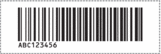Página inicial > Imprimir etiquetas utilizando um leitor de códigos de barras ou outros dispositivos (P-touch Template) > Experimentar a função do P-touch Template utilizando a lista de códigos de barras > Inserir informações num modelo transferido para a impressora e imprimi-lo (impressão em série)
Inserir informações num modelo transferido para a impressora e imprimi-lo (impressão em série)
- Para obter mais informações sobre os códigos de barras digitalizados utilizando várias definições,

 Informações relacionadas
Informações relacionadas - Se o código de barras tiver um protocolo diferente do modelo de código de barras já registado na impressora, pode não conseguir criar ou imprimir o código de barras.
- Em função do modelo do leitor de códigos de barras, algumas normas e protocolos de códigos de barras podem não ser suportados por esta impressora.
- Utilize o P-touch Transfer Manager para transferir um modelo ou um esquema de etiqueta do computador para a impressora.Informações mais detalhadas

 Informações relacionadas
Informações relacionadas 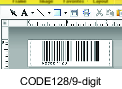
- NOTA
- É importante criar um modelo que cumpra a simbologia ou os requisitos do protocolo para códigos de barras, especialmente no que diz respeito ao tamanho da etiqueta e à posição dos códigos de barras na etiqueta, de modo a enquadrar o número máximo e o tipo de carateres a inserir a partir do leitor de códigos de barras. Não é possível criar ou digitalizar um código de barras no modelo se o código de barras com os dados inseridos não couber totalmente na área de imagem imprimível da etiqueta.
- Quando transferir dados para a pasta Configurações no P-touch Transfer Manager, selecione a pasta que contém os dados que pretende transferir.
 Pode adicionar uma pasta personalizada em Configurações e arrastar e largar um modelo transferido para uma dessas pastas personalizadas para gerir diferentes conjuntos de modelos.
Pode adicionar uma pasta personalizada em Configurações e arrastar e largar um modelo transferido para uma dessas pastas personalizadas para gerir diferentes conjuntos de modelos.Quando um modelo é transferido para a pasta Configurações no P-touch Transfer Manager, o número de Atribuição de chave é atribuído automaticamente.
Pode especificar um número de Atribuição de chave entre 1 e 10 para quaisquer modelos descarregados para a impressora.
- Selecione o modelo transferido e clique em Transferir para descarregar o modelo para o número de Atribuição de chave na impressora.
- Digitalize o código de barras que se segue:
- Comando do P-touch Template (inicializar + começar a especificar definições)

- Na lista de códigos de barras que se segue, digitalize cada código de barras para enviar um comando ou definição para a impressora:
- Definições básicas
Corte automático ligado (cortar a cada etiqueta) + Cortar no final ligado
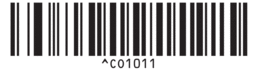
Corte automático ligado (cortar a cada duas etiquetas) + Cortar no final ligado
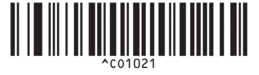
Corte automático desligado + Cortar no final ligado
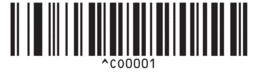
Corte automático desligado + Cortar no final desligado
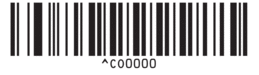
Número de cópias
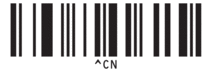

- É possível estabelecer definições com vários comandos.
- Se não tiverem sido estabelecidas definições ao digitalizar os comandos de códigos de barras, um modelo é impresso utilizando as definições do P-touch Template. As definições predefinidas do P-touch Template são a impressão de uma única cópia com a opção Corte automático definida para Ligado.
Para obter mais informações sobre as definições do P-touch Template

 Manual do P-touch Template/Referência de Comandos (apenas disponível em inglês). Pode descarregar a versão mais recente a partir do Brother support website em support.brother.com/manuals.
Manual do P-touch Template/Referência de Comandos (apenas disponível em inglês). Pode descarregar a versão mais recente a partir do Brother support website em support.brother.com/manuals.
- Especifique o número de cópias que deseja.
- Digitalize o código de barras que se segue:
Número de cópias
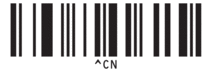
- Digitalize os códigos de barras que se seguem para especificar um número de três algarismos:
Exemplo:
Especifique números ao digitalizar os códigos de barras que se seguem: ao imprimir sete folhas – [0][0][7]; ao imprimir 15 folhas – [0][1][5].
- Para introduzir números
1
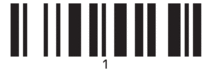
2
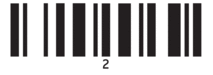
3
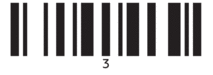
4
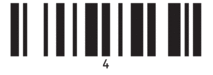
5
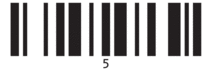
6
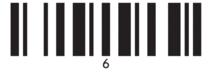
7
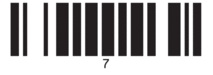
8
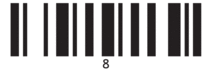
9
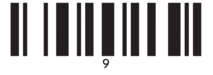
0
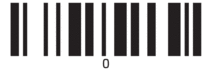
00
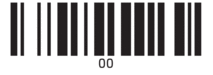
 Para alterar a definição do número de cópias, repita estes passos.
Para alterar a definição do número de cópias, repita estes passos. - Digitalize o código de barras que se segue:
- Selecionar modelo
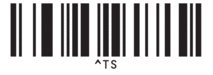
- Digitalize os códigos de barras que se seguem com o mesmo número (três algarismos) do número de Atribuição de chave utilizado para o modelo descarregado a imprimir:
Exemplo:
Especifique números ao digitalizar os códigos de barras que se seguem: ao imprimir o número 7 – [0][0][7]; ao imprimir o número 15 – [0][1][5].
- Para introduzir números
1
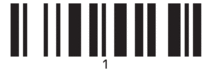
2
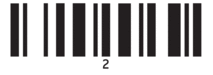
3
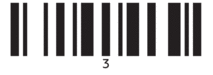
4
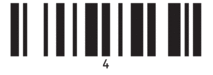
5
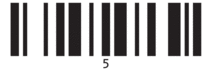
6
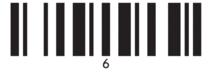
7
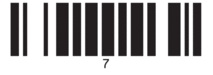
8
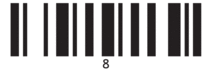
9
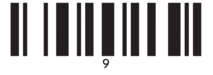
0
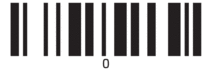
00
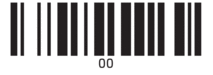
O modelo descarregado é selecionado após a digitalização do número de três algarismos.
 Pode utilizar o P-touch Editor para criar e imprimir uma etiqueta com um único código de barras.
Pode utilizar o P-touch Editor para criar e imprimir uma etiqueta com um único código de barras.Exemplo:

- Digitalize um código de barras que contenha os dados que pretende inserir no objeto do código de barras no modelo descarregado selecionado.
Exemplo:
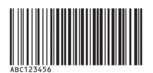
- Digitalize o código de barras que se segue para enviar o comando para iniciar a impressão:
- Iniciar impressão

O código de barras no modelo impresso contém os dados do código de barras digitalizado.Exemplo: